编辑:秩名2023-12-05 15:32:38
iSee图片专家是一款强大的图片编辑软件,用户可以在iSee中为图片添加文字,增加图片的艺术感和实用性,下面就由小编来为大家介绍在iSee中给图片添加文字的相关方法,感兴趣的话就来了解一下吧。

1.双击iSee图片专家进入到页面中,在页面上找到自己想要进行文字编辑的图片,双击图片进入到编辑页面中,如下图所示。
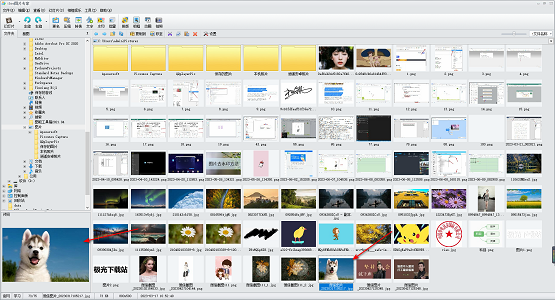
2.进入之后,我们在左侧的工具栏中将【文】文字工具进行鼠标左键点击,如下图所示。
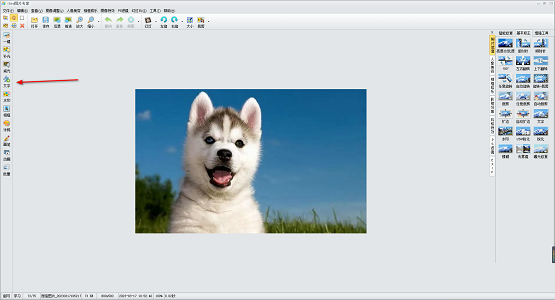
3.随后,我们需要在右侧的框中输入自己需要的文字内容,并且可以设置一下文字的字体、大小以及颜色等,如下图所示。
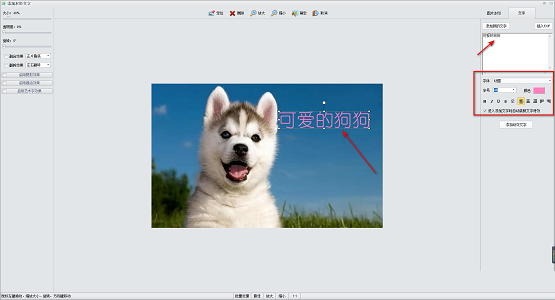
4.之后,我们可以在左侧的工具栏中为文字进行相应的效果的添加,比如点击【阴影效果】,那么我们的文字就会有一个阴影的效果体现,如下图所示。
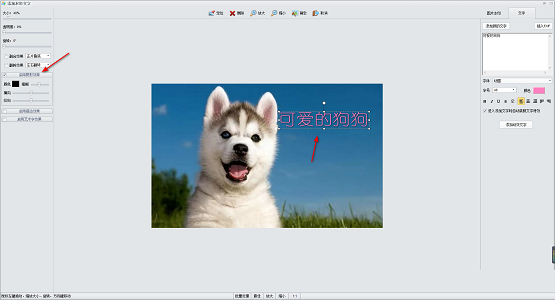
5.如果你想要设置文字的描边效果,那么将左侧的【描边效果】按钮进行点击,那么我们的文字就添加好了描边效果了,如下图所示。
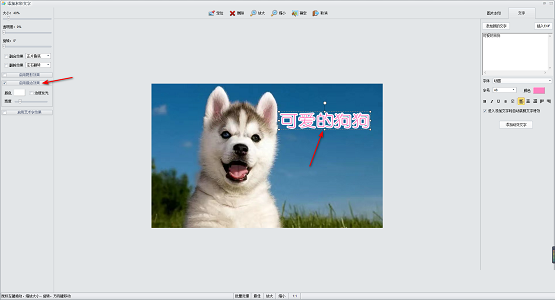
6.或者我们也可以点击【艺术字效果】按钮,给我们的文字进行艺术字效果的添加,让我们的文字更加的好看和美观,如下图所示。
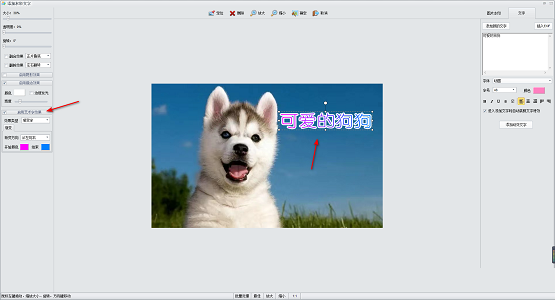
7.完成之后,我们可以点击页面顶部的【确定】按钮,保存我们的设置选项,如下图所示。
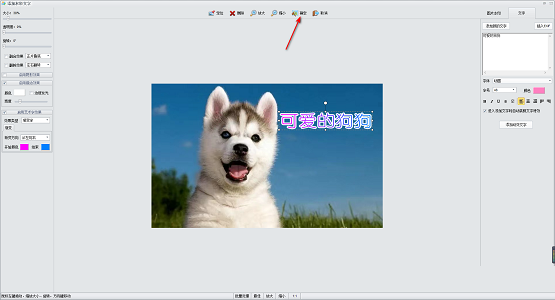
如上文所展示iSee图片专家给图片添加文字详细的方法。快快收藏Iefans手机教程频道获得更多热门软件资讯吧,更多好用的教程记得关注我们iefans中文浏览器网站!

在我们日常生活或是工作中,经常会遇到要对一些图片进行编辑的情况,一款优秀的图片编辑软件能够带给我们更加便捷的操作,使我们的图片更加精致,如今市面上有很多图片编辑的软件,到底哪款好用呢?下面就跟着小编一起来看看这些精挑细选出来的图片编辑软件吧。

54.31MB
图像处理

26.21MB
系统工具

42.36MB
其他工具

43.6MB
图像处理

38.63MB
图像处理

60.75MB
图像处理

49.94MB
图片素材

41.24MB
图像处理

525.9KB
图像处理

32.95MB
图像处理

49.93MB
图像处理

396.02KB
图像处理
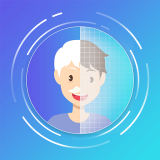
21.61MB
图片编辑

47.53MB
图像处理

195.1MB
图像处理

34.85MB
图像处理
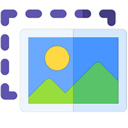
12.68MB
摄影图像
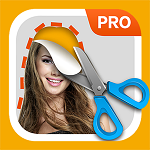
59.41MB
图片编辑

62.41MB
图像处理

21.8MB
图像处理

43.67MB
图像处理

45.64MB
图像处理

61.82MB
图像处理

46.4MB
图像处理